如何安裝原版Windows server 2003?U盤安裝原版Windows server 2003教程
windows server 2003是微軟公司開發(fā)的服務(wù)器專用操作系統(tǒng),能夠支持處理各種服務(wù)器,如打印服務(wù)器、終端服務(wù)器、郵件服務(wù)器、Web服務(wù)器等。那么,我們要如何安裝原版Windows server 2003呢?下面,我們就一起往下看看使用U盤安裝原版Windows server 2003的教程吧!
方法步驟
第一步:重啟電腦,在開機(jī)畫面出來的時候按“快捷鍵”直接進(jìn)入u大俠主窗口界面。
當(dāng)我們按快捷鍵后會彈出一個窗口,窗口里面會有幾個選擇,我們要找到并按上下方向鍵“↑↓”選擇到u盤,然后按回車鍵進(jìn)入U大俠主界面!(一般我們選擇的時候可以看下其中一個選項是有關(guān)USB或者您u盤的品牌的英文名稱,那便是我們的u盤了!)
至于一鍵進(jìn)入U盤啟動的示例教程,小編就不詳述了,因為不同的電腦,一鍵進(jìn)入的快捷鍵也可能不一樣。所以U大俠小編整理了各種品牌主板一鍵進(jìn)入u大俠的快捷鍵,我們可以在下面的列表中查找自己相應(yīng)的主板品牌,然后就可以看到該主板的一鍵啟動u大俠的熱鍵了。
操作前提:必須先將已經(jīng)用U大俠制作好啟動盤的U盤插入電腦主機(jī)USB接口,然后重啟電腦。
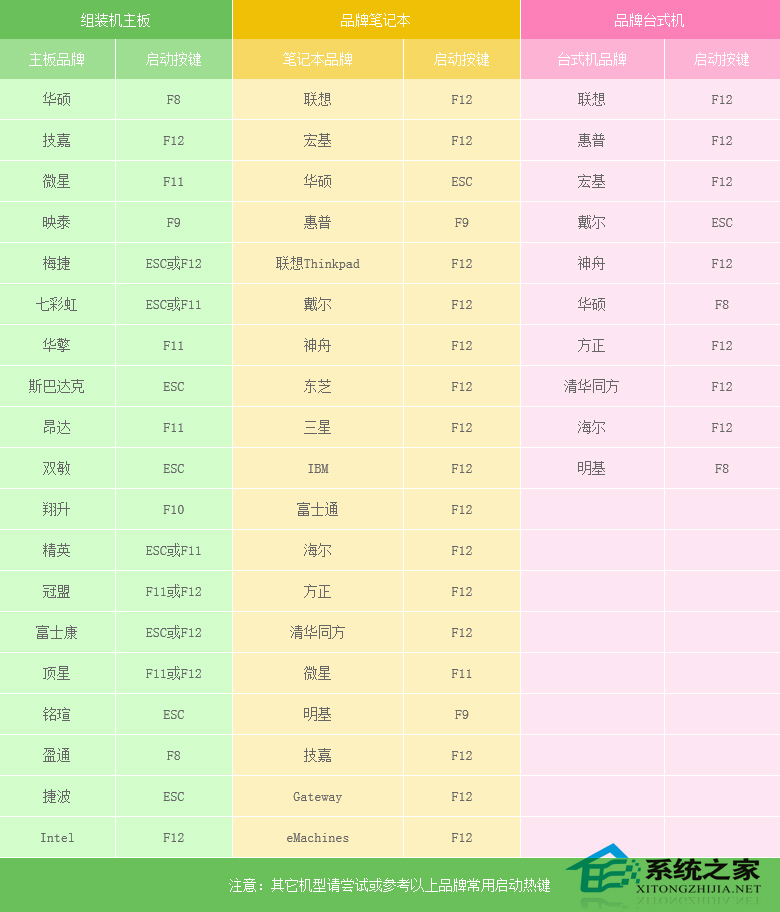
當(dāng)我們經(jīng)過相應(yīng)的主板品牌快捷鍵進(jìn)入“快速引導(dǎo)菜單”后我們會看到如下三種較為常見的單界面之一:
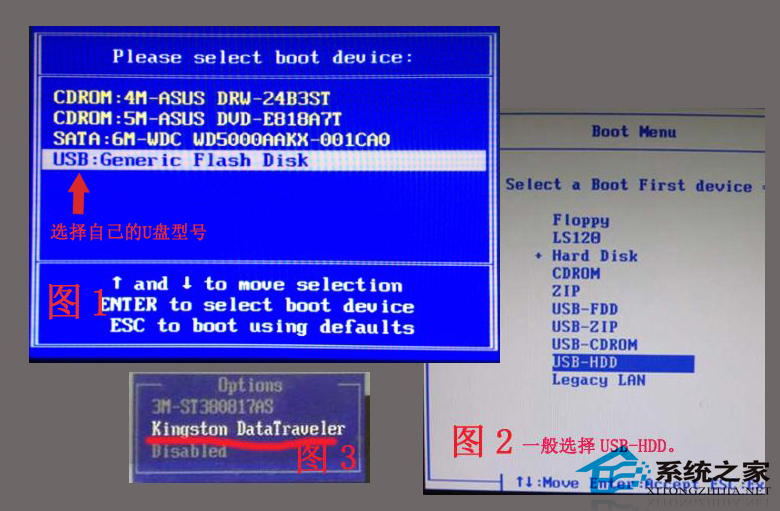
注意:通過鍵盤的上(↑)下(↓)按鍵選擇好相應(yīng)的菜單項后,直接回車即可進(jìn)入。
第二步:進(jìn)入U大俠Win8PE系統(tǒng)后運行“U大俠PE一鍵裝機(jī)”工具,安裝系統(tǒng)!
1、當(dāng)我們利用按快捷鍵選擇您的U盤啟動進(jìn)入到U大俠主菜單后,按上下↑↓方向鍵選擇到“【01】 運行U大俠Win8PEx86精簡版(支持UEFI)”,然后按下“回車鍵”,將進(jìn)入U大俠Win8PE系統(tǒng);
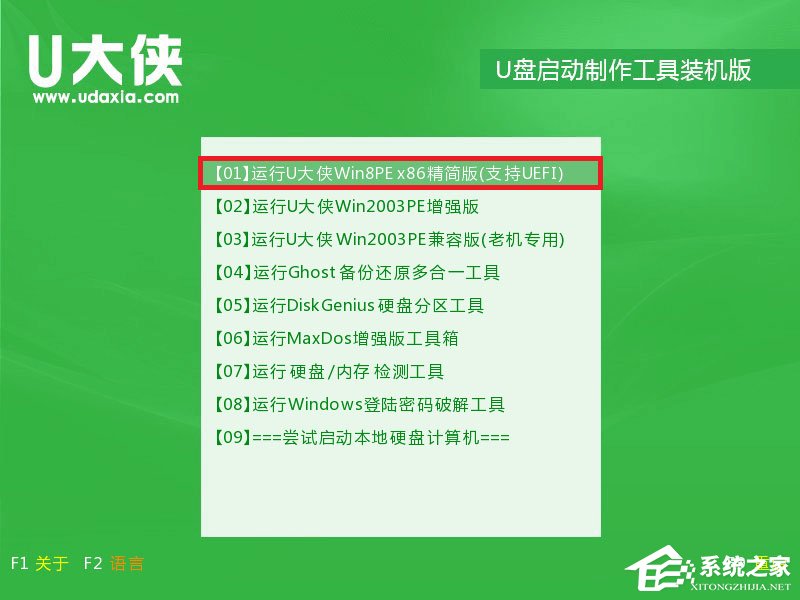
2、當(dāng)選擇到“【01】 運行U大俠Win8PEx86精簡版(支持UEFI)”后,按下車鍵進(jìn)入winPE系統(tǒng)的界面;
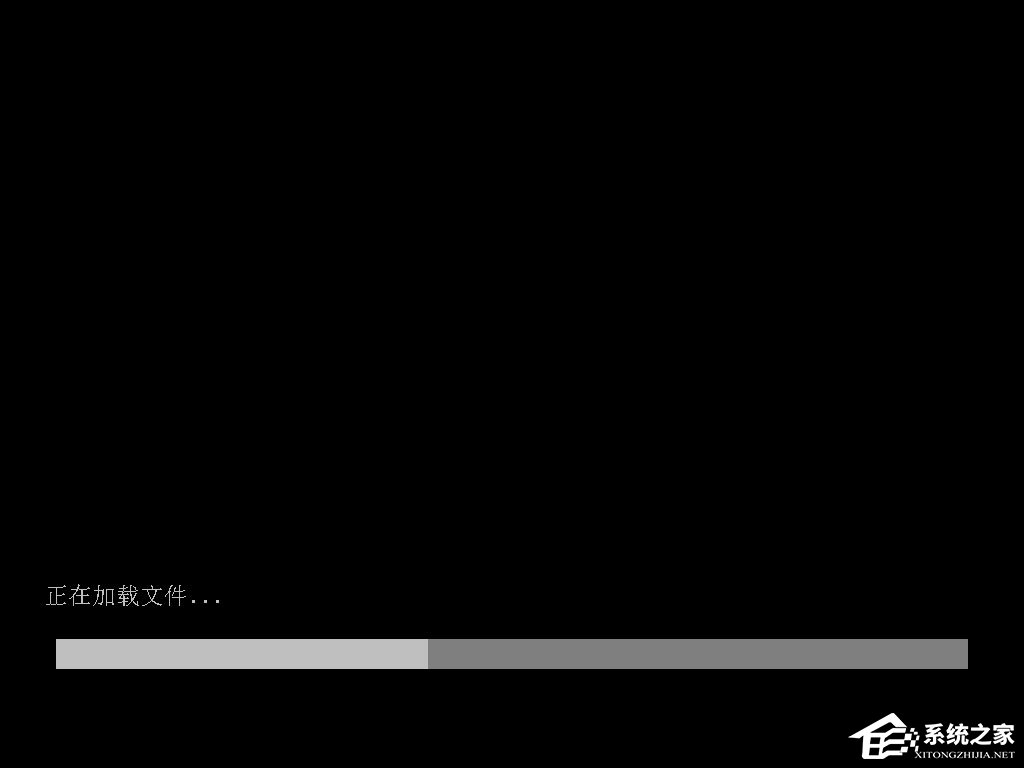
3、找到下載的系統(tǒng)ISO包(CD1),右鍵,選擇“裝載為ImDisk虛擬磁盤”,之后再點確定即可;
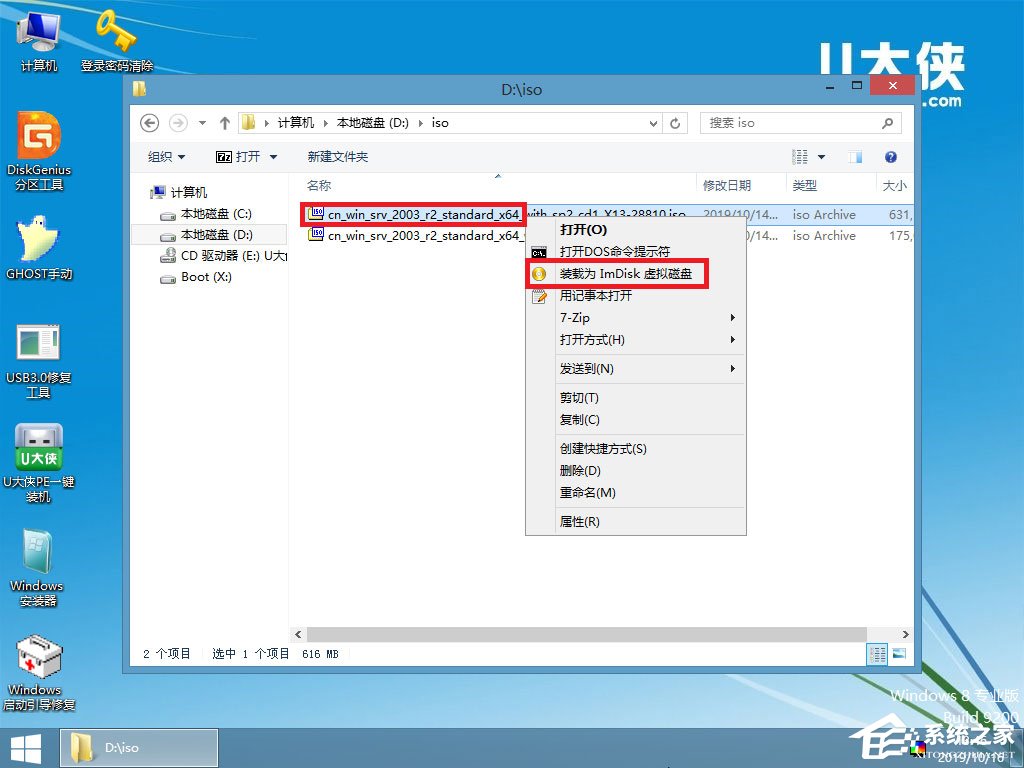
4、運行桌面的Windows安裝器;
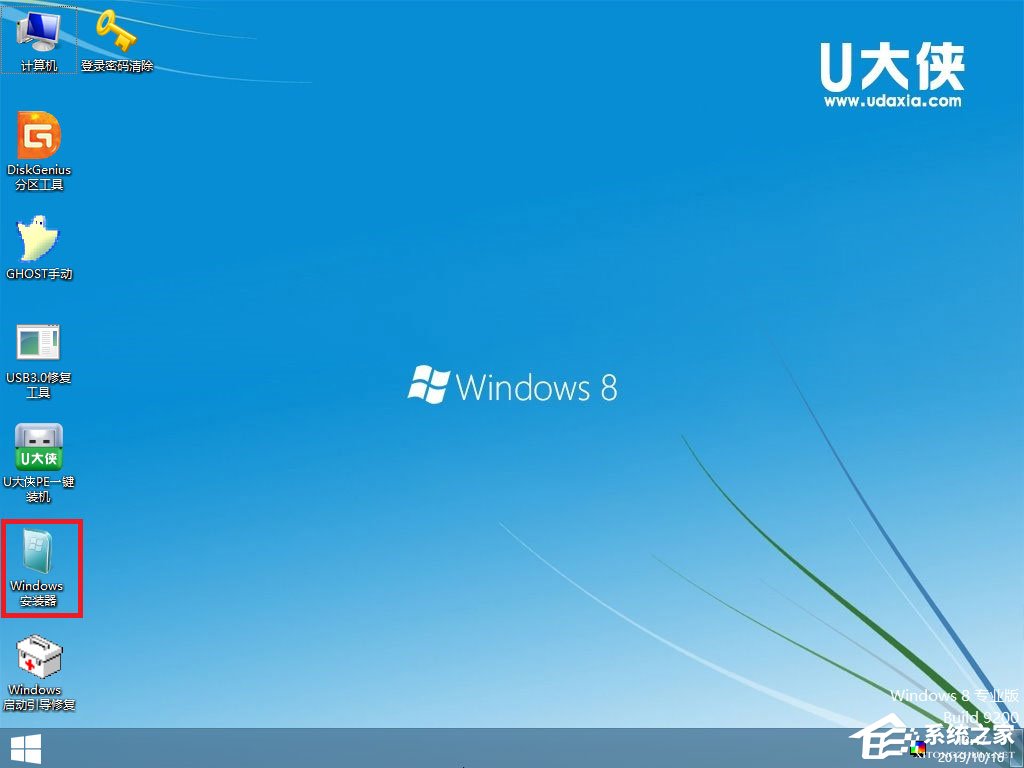
5、在第一行選擇剛才加載的虛擬磁盤路徑;
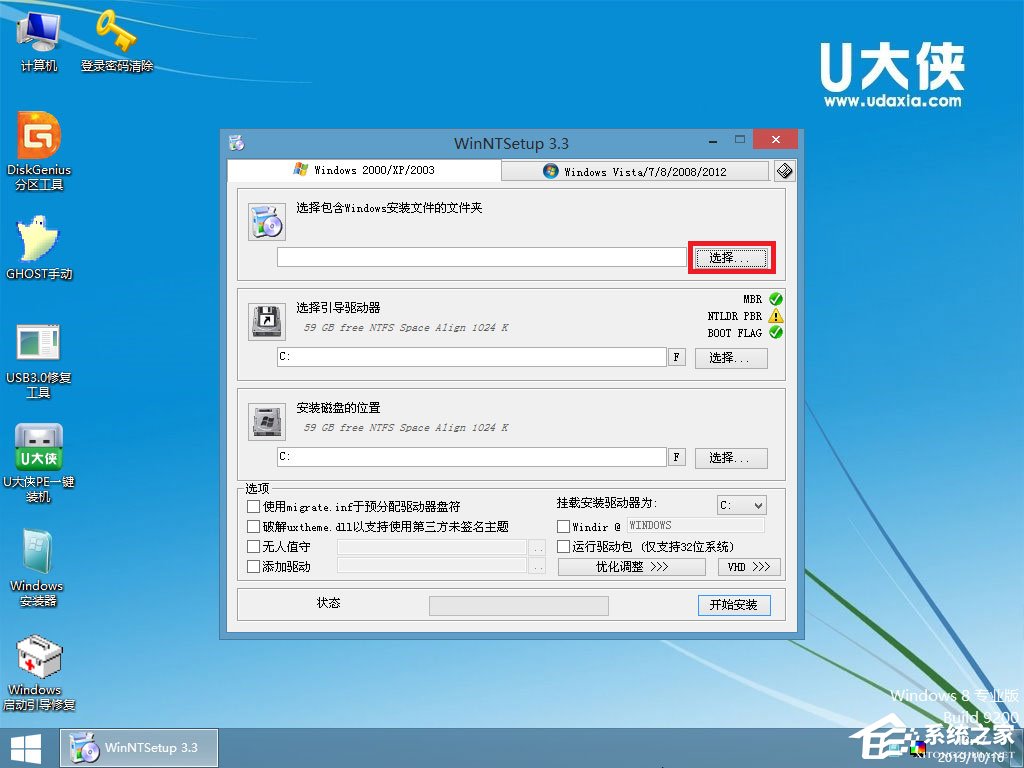
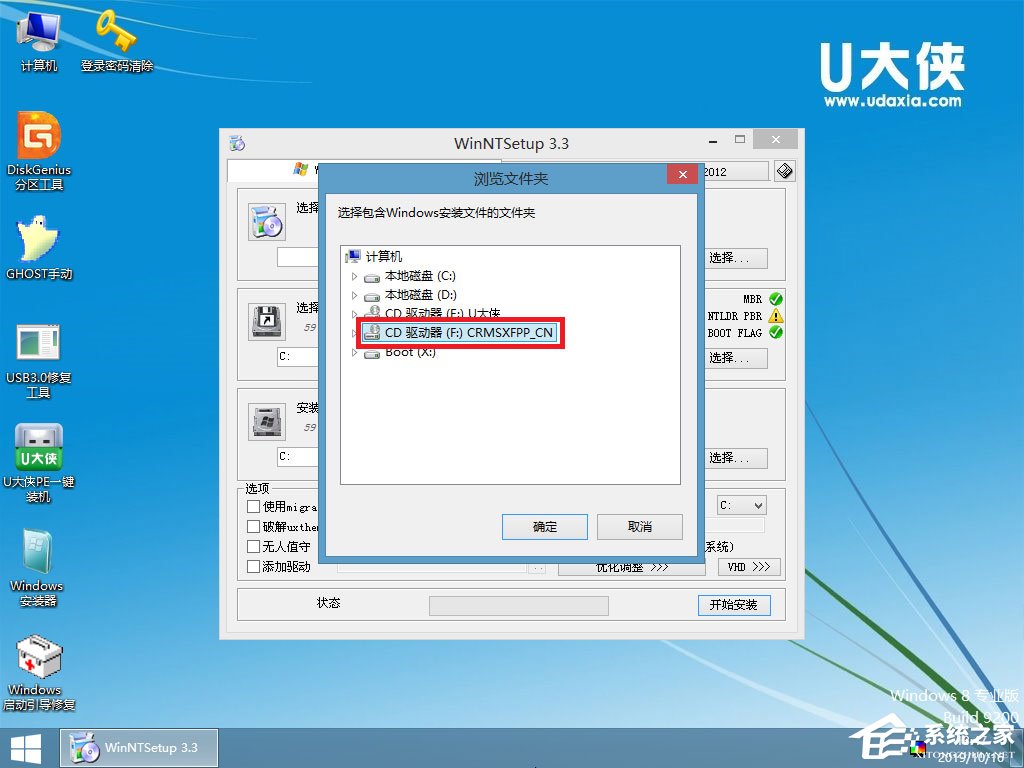
6、在第二行,第三行選擇安裝磁盤的盤符,選擇完成后,點開始安裝;
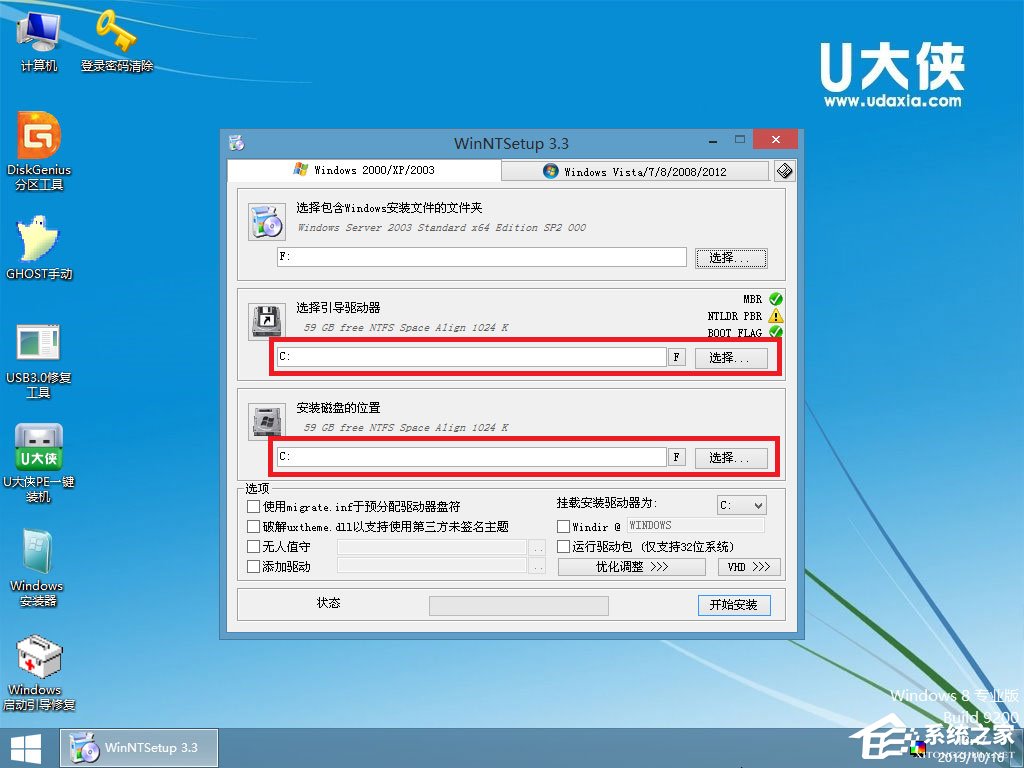
7、在跳出來的窗口再點擊確定,進(jìn)行安裝系統(tǒng);
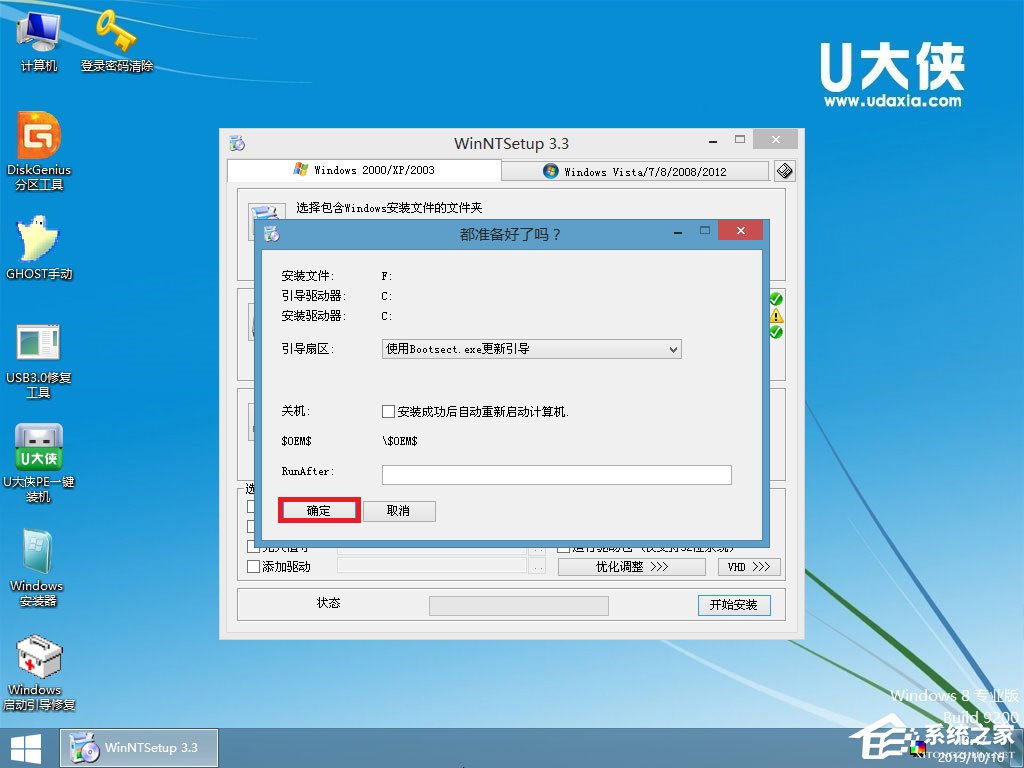
8、等待系統(tǒng)安裝完成,安裝完成后電腦會自動重啟,若沒有自動重啟,請手動重啟。
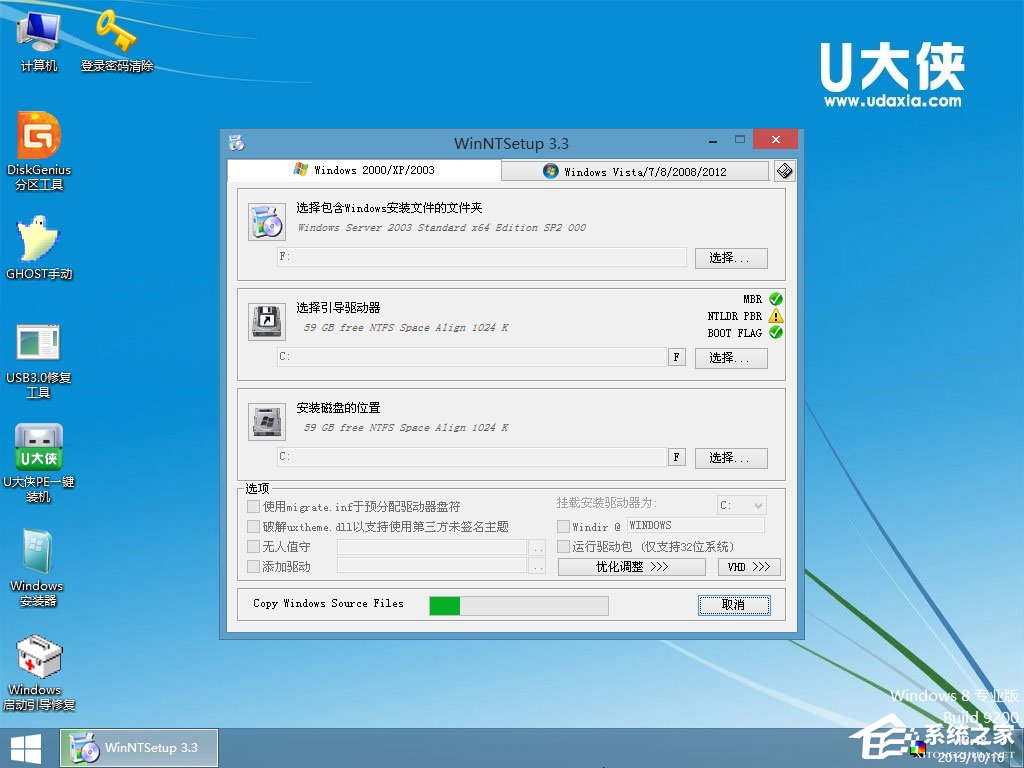
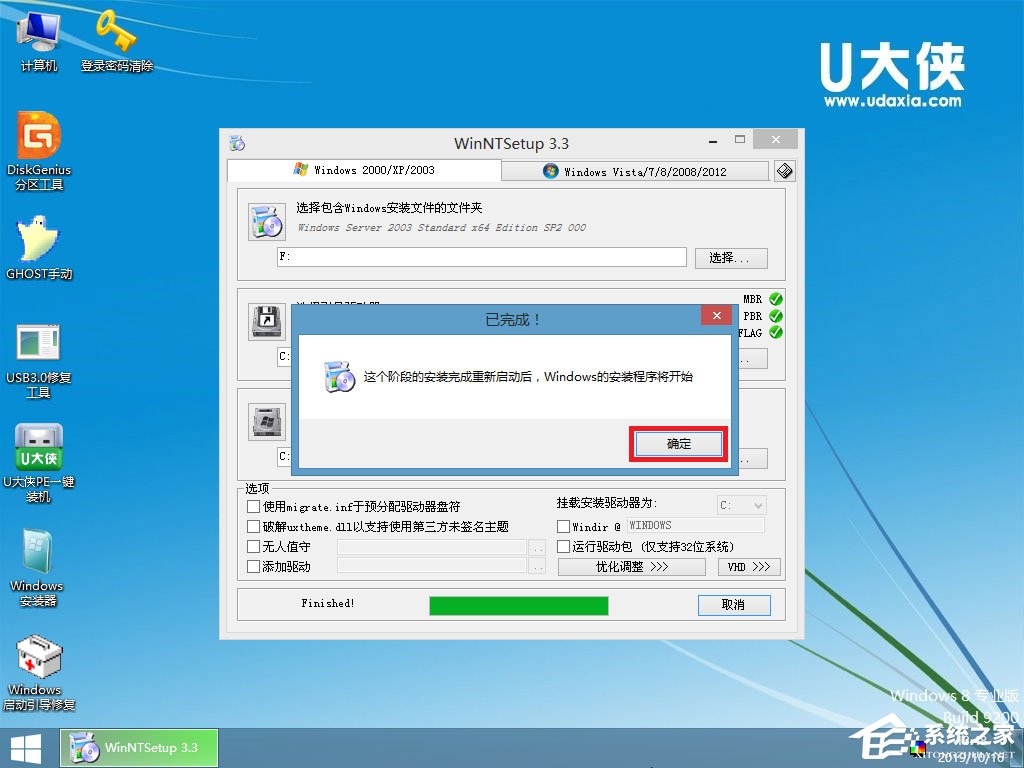
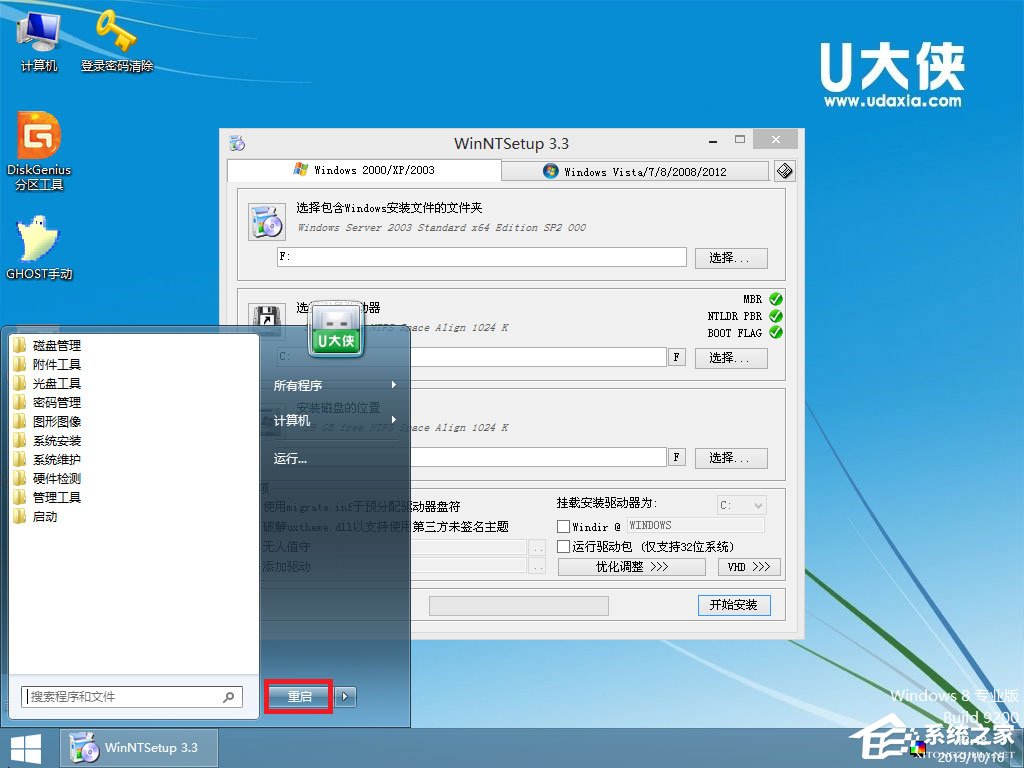
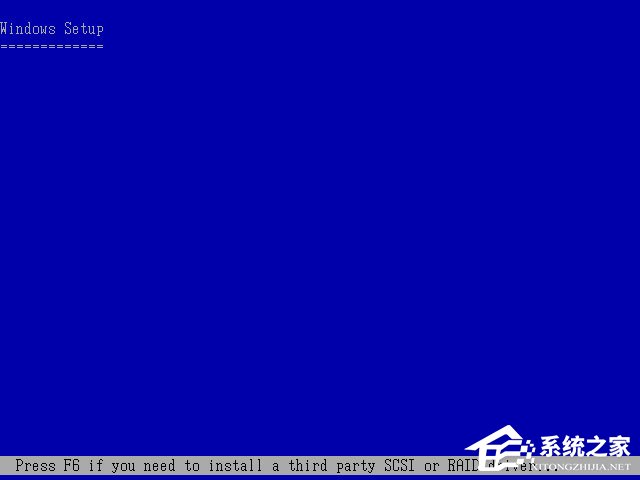
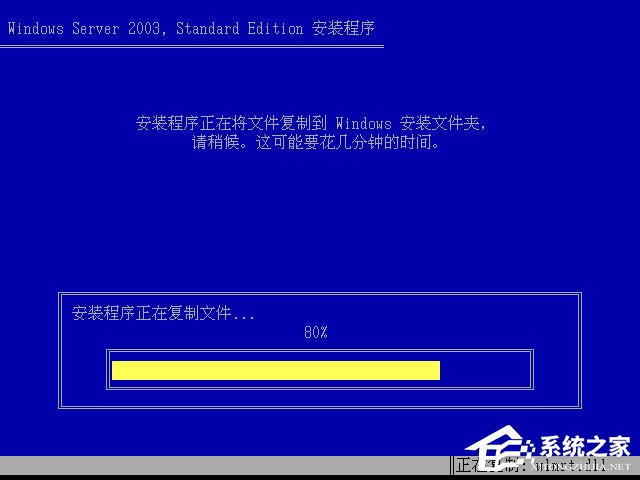
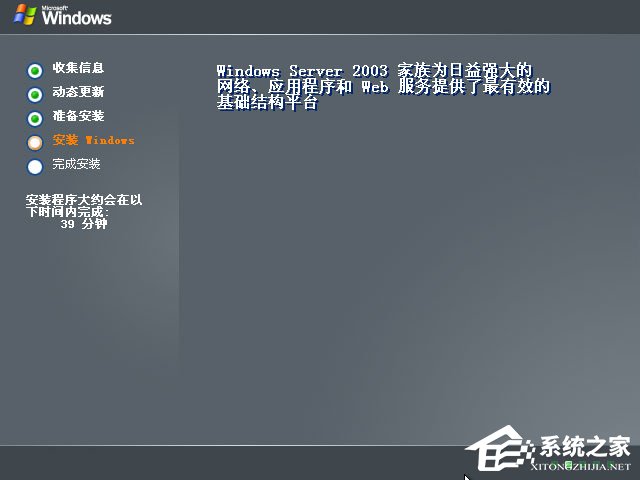
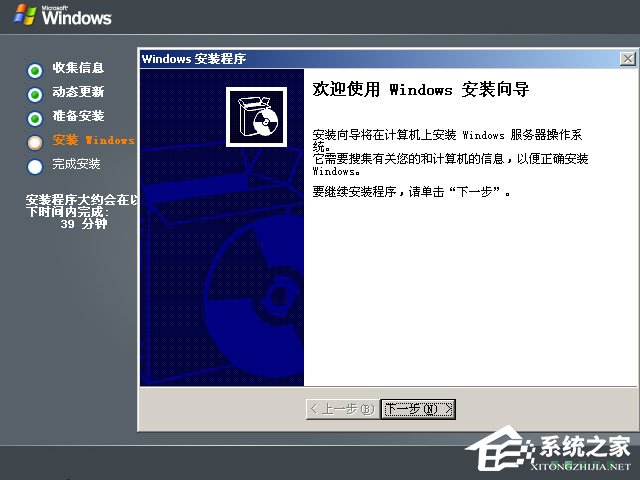
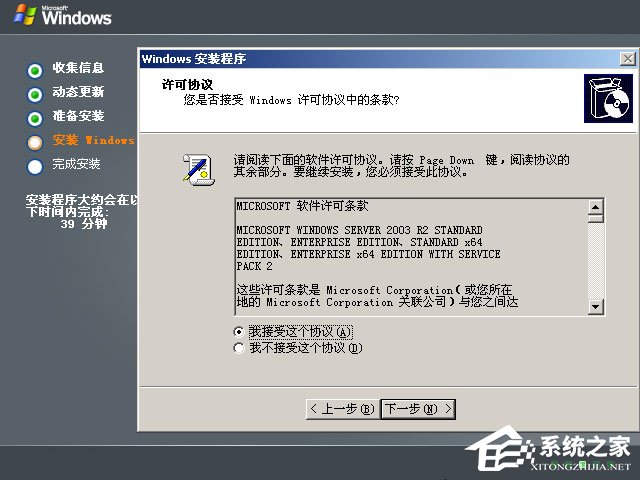
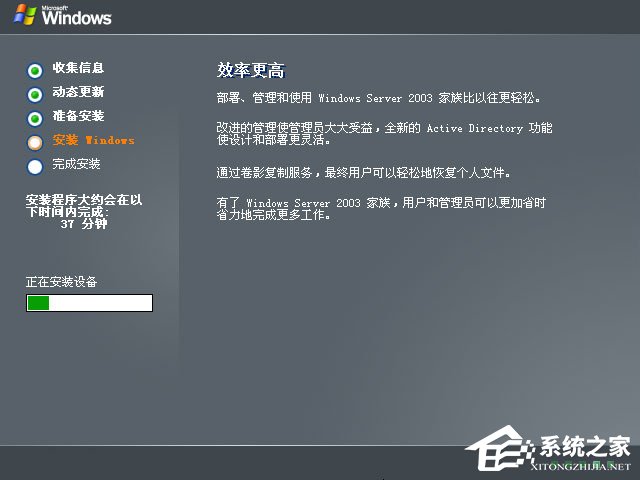
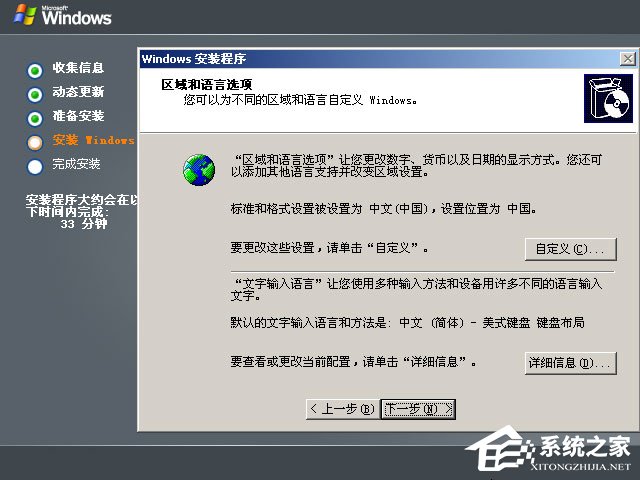
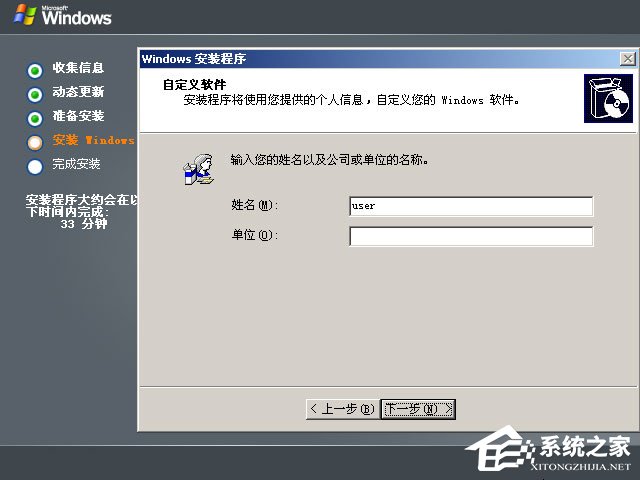
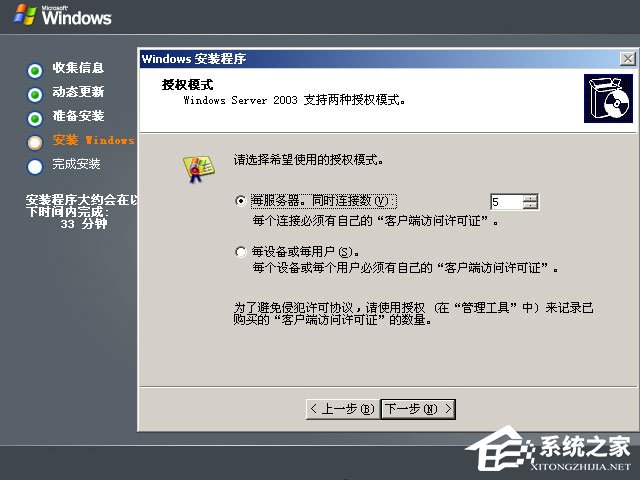
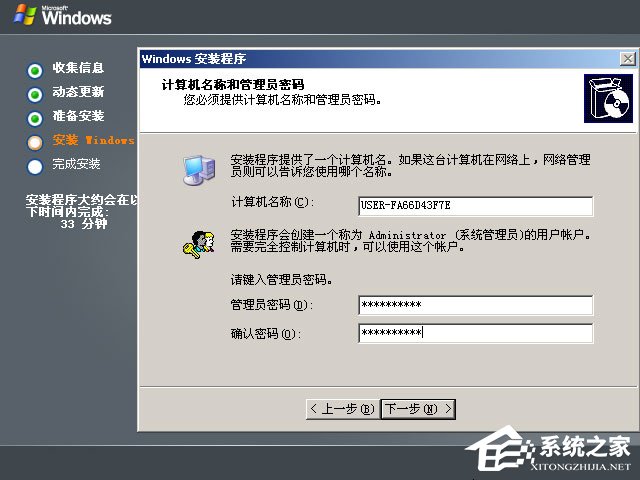
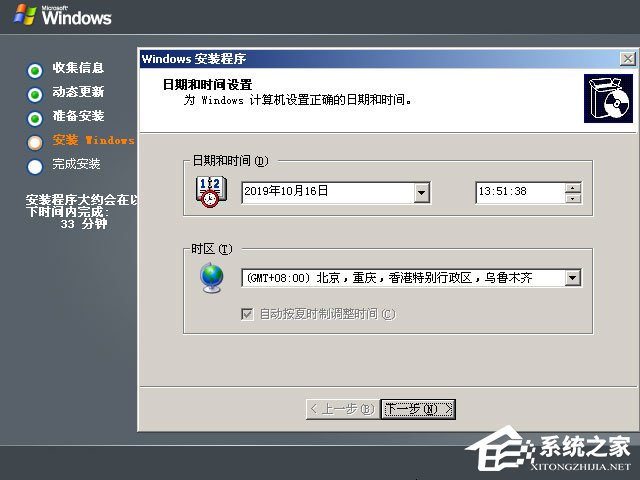
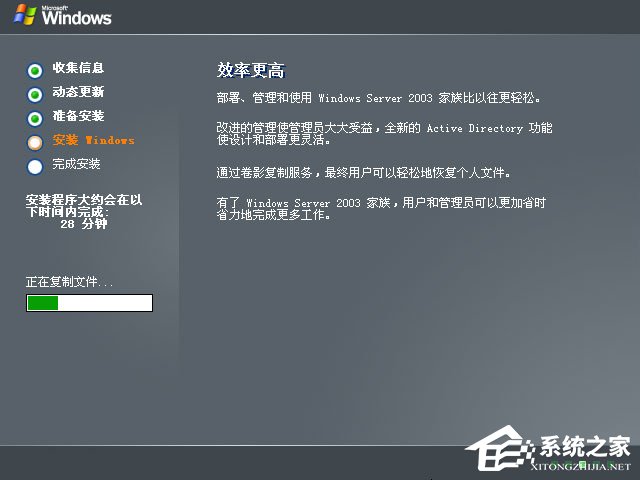
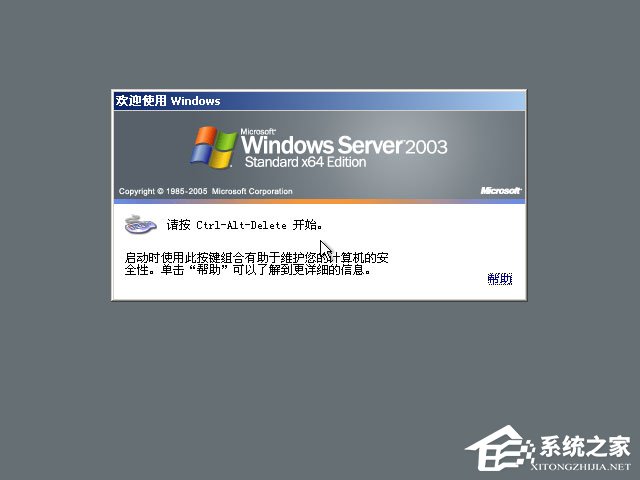
第三步:繼續(xù)安裝windows server 2003 CD2系統(tǒng)!
1、出現(xiàn)下圖之后,找到Windows server 2003 CD2,右鍵,用winrar解壓,如下圖;
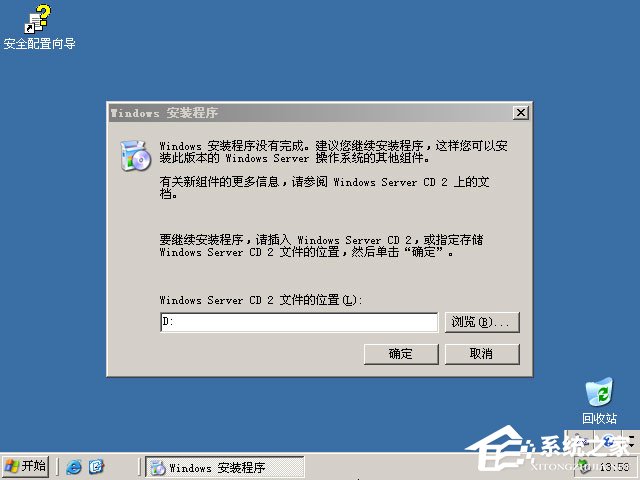
2、點擊瀏覽,找到剛剛解壓的文件夾路徑,再點確定,之后再次點確定;
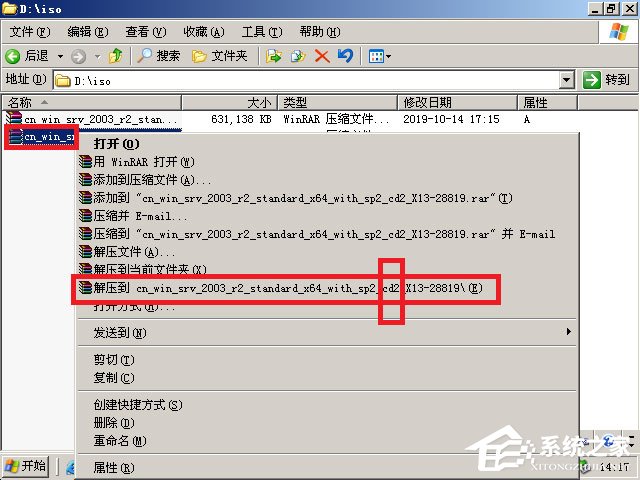
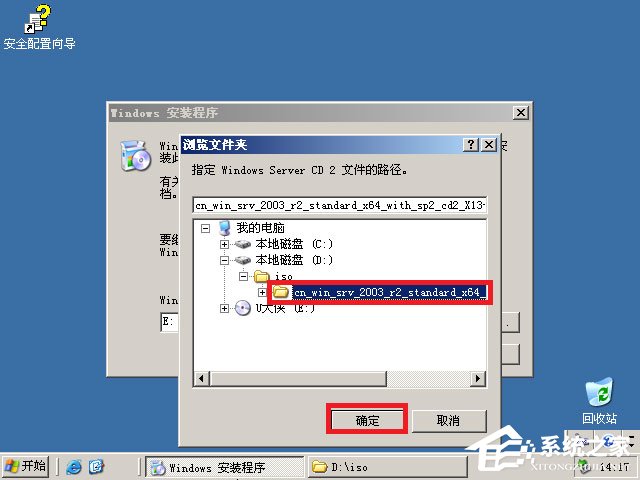
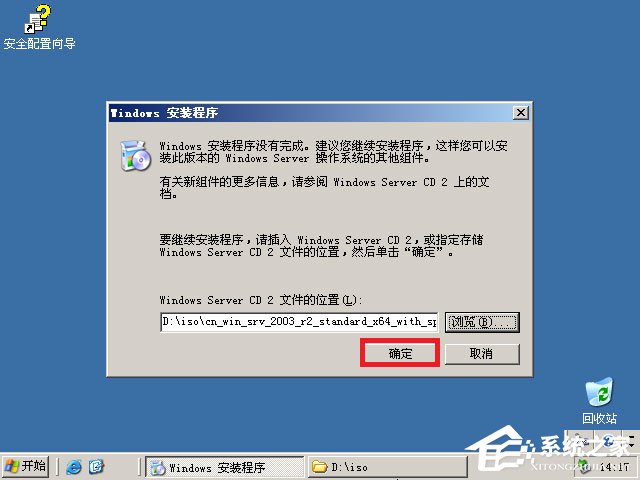
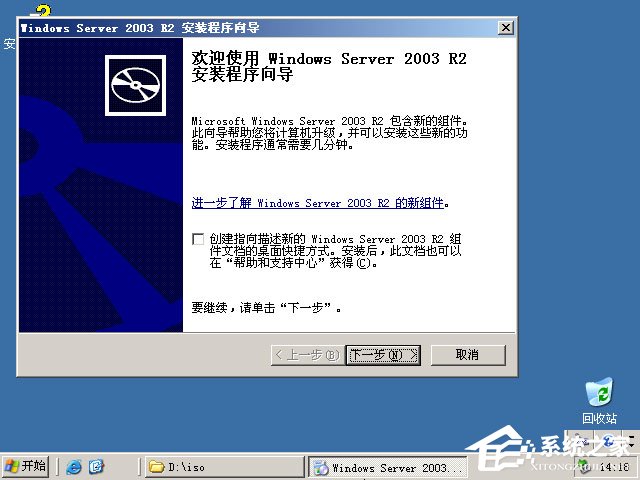
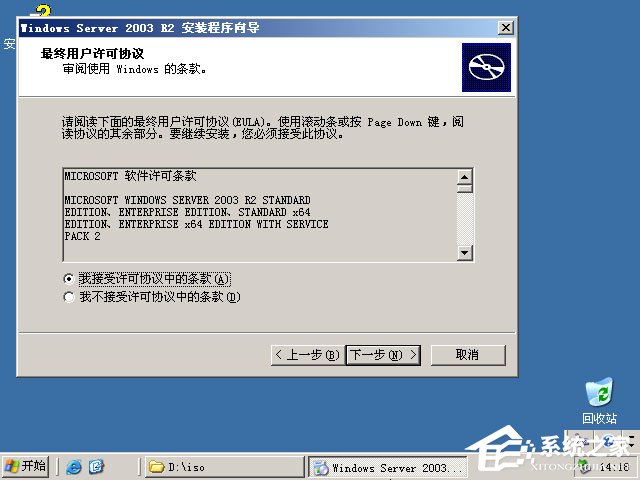
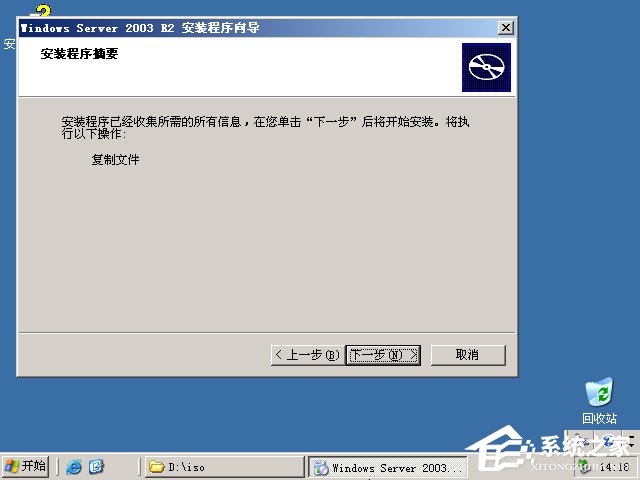
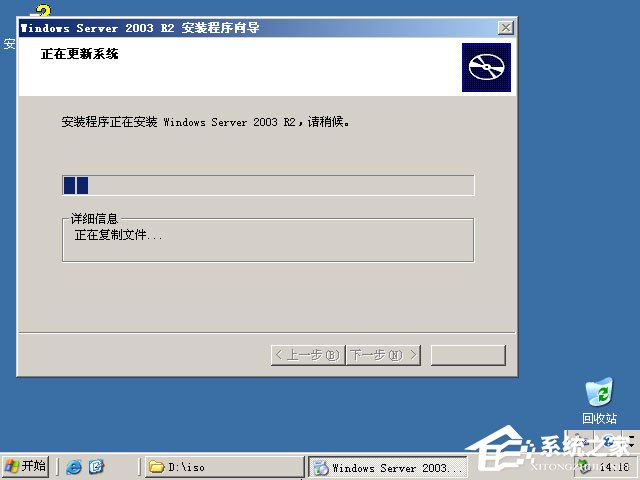
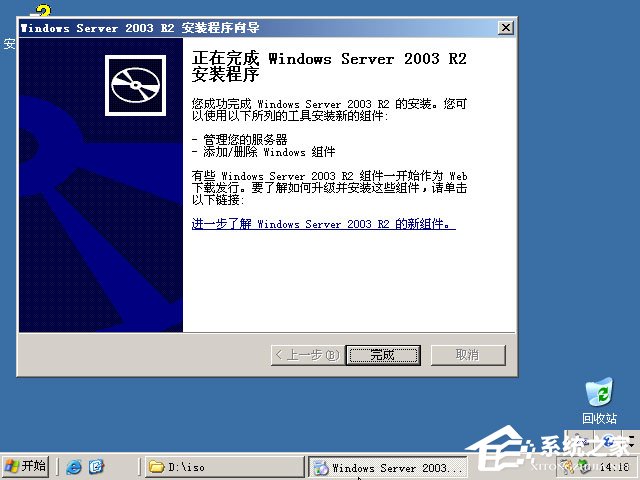
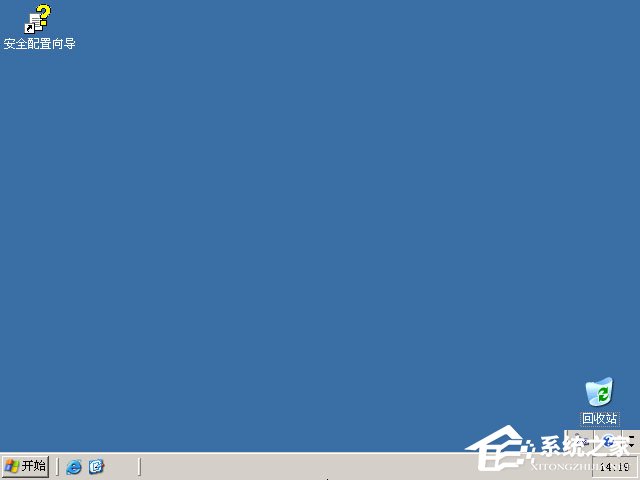
3、至此,系統(tǒng)安裝完成。
相關(guān)文章:
1. Fdisk硬盤分區(qū)圖文教程(超詳細(xì))2. uos截圖保存在哪? UOS設(shè)置截圖圖片保存位置的技巧3. uos如何安裝微信? uos系統(tǒng)微信的安裝教程4. UOS系統(tǒng)怎么更新? UOS更新系統(tǒng)的圖文教程5. 統(tǒng)信UOS系統(tǒng)怎么禁止窗口特效? 統(tǒng)信關(guān)閉窗口特效的技巧6. Win10系統(tǒng)360瀏覽器搜索引擎被劫持解決方法 7. 統(tǒng)信uos系統(tǒng)怎么管理打印界面和打印隊列?8. 鼠標(biāo)怎么設(shè)置為左手? deepin20左手鼠標(biāo)設(shè)置方法9. OPENBSD上的ADSL和防火墻設(shè)置配置10. AIX上克隆rootvg的操作方法

 網(wǎng)公網(wǎng)安備
網(wǎng)公網(wǎng)安備